Cum să oprești computerul de pe telefon

Cum să oprești computerul de pe telefon
Fresh Paint este o aplicație autonomă de la Microsoft pentru pictura digitală. Îl puteți folosi pe un sistem desktop/laptop care rulează Windows 10 și îl puteți utiliza pe un dispozitiv cu ecran tactil, cum ar fi un laptop două în unu sau o tabletă Surface . Această aplicație are suport pentru un stylus și, dacă utilizați un stylus, veți descoperi că Fresh Paint are și suport de presiune pentru el.
Fresh Paint este un instrument de pictură popular pe platforma Windows 10 și este una dintre puținele aplicații rare care sunt bune și gratuite. Dacă ați instalat aplicația și se blochează în continuare, încercați soluțiile de mai jos.
Aplicațiile Microsoft Store întâmpină ocazional probleme în care refuză să ruleze, se blochează sau sunt într-o stare perpetuă de actualizare. Cea mai simplă soluție la aceste probleme este dezinstalarea și reinstalarea aplicației .
Problemele cu aplicațiile Microsoft Store sunt oarecum comune, motiv pentru care Windows 10 vine cu un instrument de depanare încorporat pentru aceste aplicații . Rulați-l și veți putea rezolva orice problemă cu care se confruntă Fresh Paint.
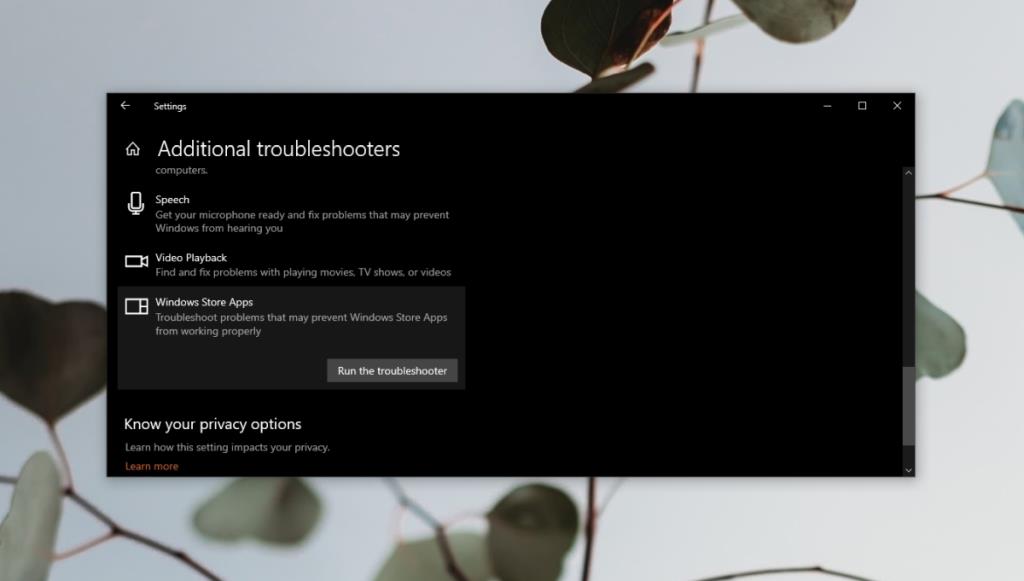
Dacă există o problemă cu aplicația Microsoft Store sau cu oricare dintre serviciile de bază pe care le utilizează, este posibil ca o aplicație din magazin să nu funcționeze. Cea mai simplă remediere este să resetați aplicația Microsoft Store.
wsreset și atingeți Enter.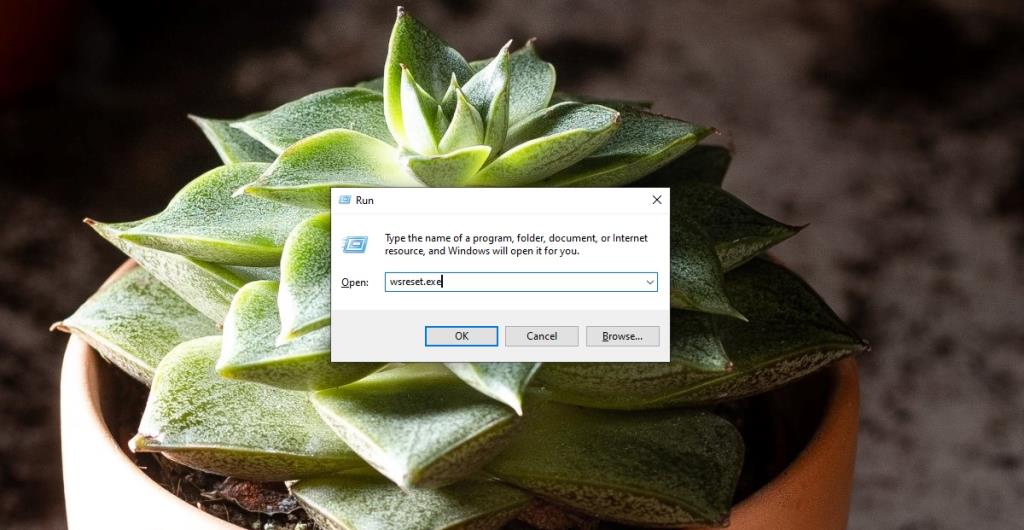
Actualizările Windows 10, în special actualizările de securitate și de caracteristici, vor împiedica funcționarea anumitor aplicații. Asigurați-vă că nu aveți actualizări în așteptare.
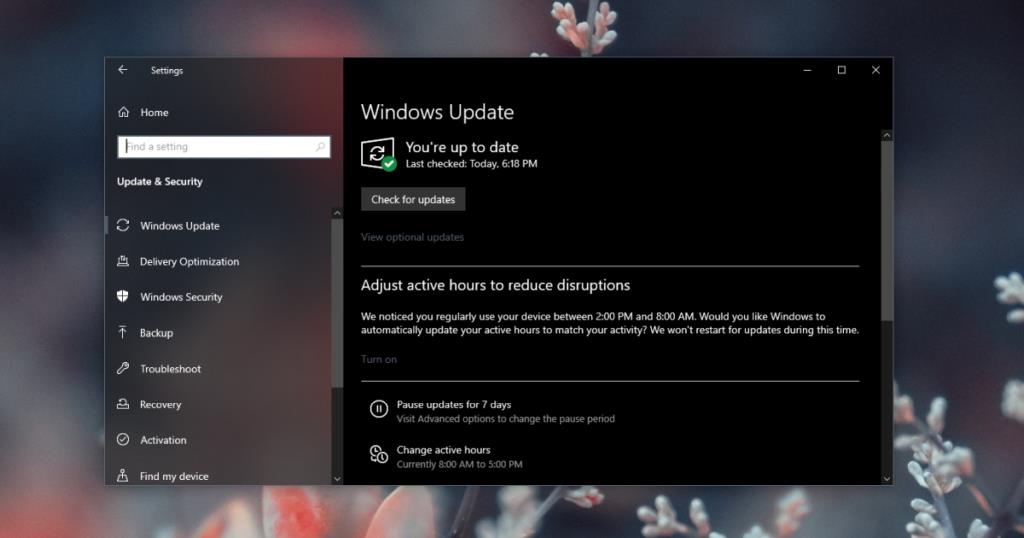
Fresh Paint nu este singura aplicație Windows Store care se confruntă cu acest tip de problemă. O mulțime de alte aplicații din Magazinul Windows și, ocazional, chiar și aplicațiile stocate pentru Windows 10 vor avea probleme. Acestea sunt remediate în mod normal, rulând instrumentul de depanare sau reinstalând aplicația.
Cum să oprești computerul de pe telefon
Practic, Windows Update funcționează împreună cu registry-ul și diferite fișiere DLL, OCX și AX. În cazul în care aceste fișiere se corupesc, majoritatea funcțiilor
Noile suite de protecție a sistemului au apărut ca ciupercile în ultima vreme, toate aducând încă o soluție antivirus/detectare a spamului și, dacă ai noroc...
Află cum să activezi Bluetooth pe Windows 10/11. Bluetooth trebuie să fie activat pentru ca dispozitivele tale Bluetooth să funcționeze corect. Nu-ți face griji, este simplu!
Anterior, am analizat NitroPDF, un cititor PDF excelent care permite utilizatorului să convertească documente în fișiere PDF cu opțiuni precum îmbinarea și divizarea PDF-urilor.
Ați primit vreodată un document sau un fișier text care conține caractere inutile redundante? Textul conține multe asteriscuri, cratime, spații goale etc.?
Atât de mulți oameni m-au întrebat despre mica pictogramă dreptunghiulară Google de lângă Windows 7 Start Orb din bara mea de activități, încât în sfârșit am decis să public asta.
uTorrent este de departe cel mai popular client desktop pentru descărcarea torrentelor. Chiar dacă funcționează perfect pentru mine în Windows 7, unii oameni au probleme...
Toată lumea trebuie să ia pauze frecvente în timp ce lucrează la calculator; dacă nu ia pauze, există șanse mari să-ți iasă ochii de sus (bine, nu să-ți iasă ochii de sus).
Este posibil să existe mai multe aplicații cu care, ca utilizator obișnuit, ești foarte obișnuit. Majoritatea instrumentelor gratuite utilizate în mod obișnuit necesită o instalare dificilă,







